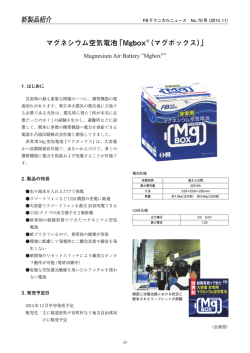画面で見るマニュアル - アイ・オー・データ機器
使う 画面で見るマニュアル USB メモリー EU3-ST シリーズ 困ったときには 【もくじ】 接続する 2 データを読み書きする 3 取り外す 6 付録 使う............................................................................. 2 困ったときには......................................................... 7 付録............................................................................. 8 仕様 8 安全のために 9 使用上のご注意 10 ハードウェア保証規定 12 アフターサービス 13 本製品を廃棄する際のご注意 15 ご注意 ●お買い上げ時のレシート・領収書などは大切に保管してください。 ご購入年月日の証明になります。詳しくは【ハードウェア保証規定】(12 ページ)をご覧ください。 ●本製品へ保存されたデータが消失、破損したことによる被害については、弊社はいかなる責任も負いかねます。 あらかじめご了承ください。 ●本製品のデータの回復作業はお受けしておりません。大切なデータは、他のメディア(BD・DVD やハードディ スクなど)へ定期的にバックアップしてください。 © I-O DATA DEVICE, INC. 01 版 使う 使う 接続する パソコンの電源を入れる 2 キャップを外し、USB ポートに挿し込む 困ったときには 1 付録 外したキャップは本体後部に取り付けできます 3 パソコンに自動的に認識される Mac OS の場合 デスクトップ上にアイコンが表示されます。 ※環境により、表示される名前が異なる場合があります。 本製品のアイコンが表示されない場合 【困ったときには】(7 ページ)をご確認ください。 【もくじ】へ 2 データを読み書きする 使う データを読み書きする ハードディスクなどと同じように、データの読み書きができます。 本製品へのアクセス方法 ▼ Windows 7 / Windows Server 2008 R2 / Windows Server 2008 の場合 1 1 ① [ スタートボタン ] をクリック をクリック 2 [ エクスプローラー ] アイコンをクリック 2 3 [ リムーバブル ディスク ] を ダブルクリック [ リムーバブルディスク ] をクリック 【もくじ】へ 3 付録 ② [ コンピューター ] [ デスクトップ ] をクリック 困ったときには ▼ Windows 8 / Windows RT / Windows Server 2012 R2 / Windows Server 2012 の場合 データを読み書きする ▼「コピー」→「貼り付け」する場合 (Windows) (Mac OS) 1 1 ①コピーするファイルが保存されている フォルダーを開く 使う ファイルのコピー方法 ▼「コピー」→「貼り付け」する場合 ①コピーするファイルが保存されている フォルダーを開く ②コピーするファイルを右クリック ③ [ コピー ] をクリック ①メニューから [ 編集 ] をクリック 付録 2 2 困ったときには ②コピーするファイルをクリック ①コピーしたファイルを保存するフォル ② ["( ファイル名 )" ダーを開く をコピー ] をク ②右クリック リック ③ [ 貼り付け ] を クリック 3 コピーしたファイルを保存するフォルダー 4 ①メニューから [ 編集 ] をクリック を開く ▼ドラッグアンドドロップする場合 (Windows/Mac OS) 1 コピーするファイルが保存されているフォ 2 コピーするファイルを保存するフォルダー ルダーを開く ② [ 項目をペース を開く ト ] をクリック 3 コピーするファ イルをドラッグ アンドドロップ 【もくじ】へ 4 データを読み書きする 使う 暗号化ソフトウェア「QuickSecureAES」を使ってみよう! ● QuickSecureAES とは? 「QuickSecureAES」は、ドラッグアンドドロップのかんたん操作で ファイルを暗号化 / 復元したり、復元不可能な状態でファイルを削除し たりできるセキュリティソフトウェアです。 み取られる心配がありません。 ・パソコンへインストールする必要がないため、簡単にご利用いただけます。 ・任意のファイルを USB メモリー内に暗号化して保存することができます。 ファイルにパスワードを設定してデータを保護するため、万一の紛失や盗難時にデータを読み取られる心配がありません。 困ったときには データを安全に持ち運ぶことができ、万一の紛失や盗難時にデータを読 ・任意のファイルを削除し、ファイル復旧ソフトでも復旧できないようにすることができます。 USB メモリー紛失時などのデータ流出を防止します。 付録 ●対応 OS ( 日本語版 ) Windows 8.1 Windows 8 Windows 7 ※ゲスト権限ではご利用いただけません。 ●ダウンロード 以下よりダウンロードしてご利用ください。 http://www.iodata.jp/r/3968 ※使用方法は「QuickSecureAES」の画面で見るマニュアルをご確認ください。 【もくじ】へ 5 取り外す 使う 取り外す パソコン起動中は、以下の手順で取り外してください。 ※パソコンの電源をオフにしてから取り外すときは、以下の手順は不要です。 データの消失や本製品の故障の原因になります。 ①通知領域の取り外しアイコンをクリック 1 通知領域にアイコンがない場合 をクリック 2 メッセージを確認する 3 本製品を取り外す Mac OS の場合 1 ドラッグアンドドロップ 2 本製品を取り外す 【もくじ】へ 6 付録 ②本製品の表示をクリック 困ったときには ご注意:データの読み書き中は、本製品を取り外さない 困ったときには 使う ▼ Windows で使用中に 本製品のアイコンが表示されない ○本製品をパソコンから取り外し、別の USB ポートに接続してください。 ○ [ デバイスマネージャー ] のアイコンを確認してください。 ▼ Windows 8 / Windows RT / Windows Server 2012 R2 / Windows Server 2012 の場合 画面左下を右クリックし、[ デバイスマネージャー ] をクリック ▼ Windows 7 / Windows Server 2008 R2 / Windows Server 2008 の場合 [ スタート ] → [ コントロールパネル ] → [ ハードウェアとサウンド ] → [ デバイスマネージャー ] の順にクリック ② アイコンを確認する 困ったときには ① [ デバイスマネージャー ] を開く 付録 ③ [ ユニバーサル シリアル バスコントローラー ] または [ ほかのデバイス ] で、[ ! USB 大容量 記憶装置 ] と表示されている場合 1)[ デバイスマネージャー ] を開いたまま、本製品を取り外し、[ ! USB 大容量記憶装置 ] などの表示が 消えるか確認 ⇒表示が消えた場合は、本製品が誤認識されています。 2)再度本製品をパソコンに挿し込み、[ ! USB 大容量記憶装置 ] などの表示を右クリックし、[ 削除 ] をクリック 3)いったんパソコンから本製品を抜き、再度挿し直す 4)[ コンピューター ] に [ リムーバブルディスク ] アイコンが追加されていることを確認 アイコンが表示されてない場合 本製品を他のパソコンにつないでみてください。 ▼ Mac OS で使用中に 本製品が認識されない Finder の環境設定を確認してください。 ① [Finder] をクリック ② [ 環境設定 ] をクリック ③ [ 外部ディスク ] にチェック 【もくじ】へ 7 付録 使う 仕様 対応機種 USB ポートを搭載したパソコン 対応 OS Windows® 8.1 Windows® 8 Windows® 7 Windows® RT 8.1 困ったときには (日本語版) Windows® RT Windows Server® 2012 Windows Server® 2008 R2 Windows Server® 2008 Mac OS® X 10.7 ~ 10.9 インターフェイス USB Specification 3.0 / 2.0 準拠 電源電圧 USB バスパワー / DC +5V 消費電流 450mA(max)読み書き時 動作環境 / 湿度 0 ~ 40℃ / 10 ~ 90%(結露しないこと) 外形寸法 約 18.4(W)× 58.2(D)× 9.4(H)mm 質量 約 9g 各種取得規格 VCCI ClassB、CE、FCC、RoHS 指令準拠 最新情報は、弊社ホームページ をご確認ください。 http://www.iodata.jp/ 【もくじ】へ 8 付録 Windows Server® 2012 R2 安全のために 使う 安全のために お使いになる方への危害、財産への損害を未然に防ぎ、安全に正しくお使いいただくため の注意事項を記載しています。ご使用の際には、必ず記載事項をお守りください。 ▼絵記号の意味 警告 この表示の注意事項を守らないと、死亡または重 注意 この表示の注意事項を守らないと、けがをしたり 傷を負うことがあります。 周辺の物品に損害を与えたりすることがあります。 禁止 指示を守る 本製品を修理・改造・分解しない 火災や感電、破裂、やけど、動作不良の原因になります。 本製品をぬらしたり、水気の多い場所で使わない 水や洗剤などが本製品にかかると、隙間から浸み込み、火災・感電の原因になります。 ・お風呂場、雨天、降雪中、海岸、水辺でのご使用は、特にご注意ください。 ・水の入ったもの(コップ、花びんなど)を上に置かないでください。 ・掃除は必ず乾いた布でおこなってください。 ・万一、本製品がぬれてしまった場合は、絶対に使用しないでください。 本製品を乳幼児の手の届くところに置かない 誤って飲み込み、窒息や胃などへの障害の原因になります。 万一、飲み込んだと思われる場合は、ただちに医師にご相談ください。 煙がでたり、変なにおいや音がしたら、すぐに使うのを止める そのまま使うと火災・感電の原因になります。 故障や異常のまま、つながない 本製品に故障や異常がある場合は、必ずつないでいる機器から取り外してください。 そのまま使うと、火災・感電・故障の原因になります。 接続するコネクターを間違えないようにする 接続するコネクターを間違えると、コネクターから発煙したり火災の原因になります。 注意 本製品を踏まない 破損し、けがの原因になります。特に、小さなお子様にはご注意ください。 【もくじ】へ 9 付録 警告 困ったときには ▼警告および注意表示 使用上のご注意 使う 使用上のご注意 【データ保護について】 本製品は精密機器です。突然の故障等の理由によってデータが消失する場合があります。 万一に備え、本製品内に保存された重要なデータについては、必ず定期的に「バックアッ 本製品または接続製品の保存データの毀損・消失などについて、弊社は一切の責任を負い ません。また、弊社が記録内容の修復・復元・複製などをすることもできません。 困ったときには プ」をおこなってください。 なお、何らかの原因で本製品にデータ保存ができなかった場合、いかなる理由であっても 付録 弊社は一切その責任を負いかねます。 [ 参考 ] バックアップとは 本製品に保存されたデータを守るために、別の記憶媒体 (HDD・BD・DVD など ) にデー タの複製を作成することです。(データを移動させることは「バックアップ」ではあり ません。同じデータが2か所にあることを「バックアップ」と言います。) 万一、故障や人為的なミスなどで、一方のデータが失われても、残った方のデータを 使えますので安心です。不測の事態に備えるために、必ずバックアップをおこなって ください。 ●本製品の読み書き中は、接続中の機器から本製品を取り外さないでください。また、接 続中に機器の電源をオフにしたり、リセットしないでください。故障、データ破壊の原 因になります。 ● OS 起動後に本製品をご利用の機器などに挿してください。本製品を機器に挿したま ま機器を起動した場合、OS が起動しなかったり、本製品が正常に認識されない場合が あります。 ●本体内部に液体、金属、たばこの煙などの異物が入らないようにしてください。 ●本製品のコネクタ部分や部品面には直接手を触れないでください。静電気が流れ、部品 が破壊されるおそれがあります。また、静電気は衣服や人体からも発生するため、本製 品の取り付け・取り外しは、スチールキャビネットなどの金属製のものに触れて、静電 気を逃がした後でおこなってください。 ●本製品はあらかじめ FAT32 形式でフォーマット済みのため、通常フォーマット ( 初 期化 ) する必要はなく、そのままでお使いいただけます。 ● USB ポートに挿しても、まれに認識しない場合があります。その場合は、いったん抜 いてから挿し直してください。 【もくじ】へ 10 使用上のご注意 データ保管を伴う用途、高い信頼性を要求される分野への使用には向きません。 使う ●フラッシュメモリの特性から、1 日に頻繁にデータ書換えをおこなう用途や、長期間の ● USB ハブに本製品を接続する場合、ご利用の環境によっては正常に動作しない場合が あります。その場合は、パソコン本体の USB ポートに直接挿し込んでください。 ●電力不足となるため、USB インターフェイスを装備したキーボードに本製品を接続し 接挿し込んでください。 ●パソコン本体の USB ポートに本製品を接続する際、取り扱いが不便な場合は、USB 困ったときには てお使いいただけない場合があります。その場合は、パソコン本体の USB ポートに直 延長ケーブルをご利用いただければ、手元で本製品を抜き挿しすることができます。そ 用意ください。なお、本製品を USB 3.0 でお使いいただく場合は、USB 3.0 に対応 した USB 延長ケーブルをご用意ください。 ●本製品は USB 3.0 に対応した USB ポートに接続することで性能を発揮できます。 USB 2.0 の USB ポートに接続した場合は、USB 2.0 対応の USB メモリーとして 動作し、本製品の性能を最大限発揮することができませんのでご注意ください。 ●本製品は、サスペンド・スタンバイ・スリープなどの省電力モードには対応しておりま せん。 ●容量に空きがあるのにファイルを保存できない場合があります。その場合はフォルダー を作成してフォルダー内にファイルを保存してください。 【もくじ】へ 11 付録 の場合、別途市販の USB 延長ケーブル(A プラグ ( オス ) ⇔ A プラグ ( メス ))をご ハードウェア保証規定 使う ハードウェア保証規定 1. 添付または弊社ホームページに掲載されている最新の取扱説明書等に記載の内容に 従った使用状態で故障した場合には、アフターサービスとしてお買い上げ時より 12 ヶ月、弊社の判断により同等品へ交換いたします。 ●お買い上げ日が記載されたレシート等が必要です。 困ったときには ●送付された旧製品など(記録済みのデータを含む)は返却致しません。 2. 次の場合は交換の対象となりません。 2) 火災、地震、水害、落雷、ガス害、塩害およびその他の天災地変、公害または異常 電圧等の外部的事情による場合 3) お買い上げ後の輸送、移動時の落下・衝撃等お取扱いが不適当な場合 4) 弊社以外で改造、調整、部品交換等をされた場合 5) 弊社が寿命に達したと判断した場合など、その他弊社が本保証内容の対象外と判断 した場合 3. 本製品の故障もしくは使用によって生じた本製品または接続製品内に保存されたデー タの毀損・消失等について、弊社は一切の責任を負いません。 重要なデータについては、必ず、定期的にバックアップを取る等の措置を講じてくだ さい。また、弊社に故意または重過失のある場合を除き、本製品に関する弊社の損害 賠償責任は理由のいかんを問わず製品の価格相当額を限度といたします。 本製品に隠れた瑕疵があった場合は、この約款の規定に関わらず、弊社は無償にて瑕 疵のない製品または同等品に交換いたしますが、当該瑕疵に基づく損害賠償責任を負 いません。 4. 弊社は、日本国内のみにおいて本保証規定に従った保証を行います。 【もくじ】へ 12 付録 1) 販売店等でのご購入日から保証期間が経過した場合 アフターサービス 使う アフターサービス ご提供いただいた個人情報は、製品のお問合せなどアフターサービス及び顧客満足度向上のアンケート以外の目的 には利用いたしません。また、これらの利用目的の達成に必要な範囲内で業務を委託する場合を除き、お客様の同 意なく第三者へ提供、または第三者と共同して利用いたしません。 困ったときには お問い合わせについて ? 本紙の「困ったときには」を参照(7 ページ) 弊社サポートページのQ&Aを参照 http://www.iodata.jp/support/ それでも解決できない場合は、 サポートセンターへ 電話 : ※受付時間 9:00∼17:00 月∼金曜日(祝祭日をのぞく) FAX : インターネット : http://www.iodata.jp/support/ <ご用意いただく情報> 製品情報(製品名、シリアル番号など)、パソコンや接続機器の情報(型番、OSなど) 【もくじ】へ 13 付録 お問い合わせいただく前に、 以下をご確認ください アフターサービス 使う 本製品の送付について 本製品が正常に動作しなくなった場合は、以下の要領でお送りください。 メモ ●氏名 ●住所 ●電話番号 ●FAX 番号 ●メールアドレス ●症状 ※メモの代わりにWeb掲載の 修理依頼書を印刷すると便利です。 本製品 梱包は厳重に! 宅配便で送付 破損した場合、 弊社では 紛失をさけるため宅配 一切の責任を負いません。 便でお送りください。 〒920-8513 石川県金沢市桜田町2丁目84番地 株式会社 アイ・オー・データ機器 修理センター 宛 ●送料は、発送時はお客様ご負担、返送時は弊社負担とさせていただいております。 ●内部にデータが入っている製品の場合、厳密な検査のため、内部データは 消去されます。何卒、 ご了承ください。 バックアップ可能な場合は、お送りいただく前にバックアップをおこなっ てください。弊社修理センターではデータの修復はおこなっておりません。 ●お客様が貼られたシール等は、失われる場合があります。 ●保証内容については、ハードウェア保証規定に記載されています。 ●本製品をお送りになる前に製品名とシリアル番号(S/N)を控えておいてください。 詳しくは… 【もくじ】へ http://www.iodata.jp/support/after/ 14 付録 弊社到着までに 困ったときには ハードウェア保証書または お買い上げ時のレシート 本製品を廃棄する際のご注意 使う 本製品を廃棄する際のご注意 ■本製品に記録されたデータは、パソコンにて削除したり、フォーマットするなどの作業 をおこなったりしただけでは、特殊なソフトウェアを利用することで、データを復元・ 再利用できてしまう場合があります。その結果として情報が漏えいしてしまう可能性が アやサービスをご利用いただくことをおすすめします。 弊社製ソフトウェア「DiskRefresher3 シリーズ」(別売)を使えば、本製品内の 困ったときには あります。情報漏えいなどのトラブルを回避するために、データ消去のためのソフトウェ データを完全に消去し、復旧できないようにできます。 http://www.iodata.jp/product/hdd/soft/diskrefresher3/ ■本製品を廃棄する際は、地方自治体の条例にしたがってください。 【もくじ】へ 15 付録 詳しくは弊社ホームページをご覧ください。 [ ご注意 ] 1)本書は株式会社アイ・オー・データ機器の著作物です。したがって、本書の一部また は全部を無断で複製、複写、転載、改変することは法律で禁じられています。 2)本製品は、医療機器、原子力設備や機器、航空宇宙機器、輸送設備や機器、兵器シス テムなどの人命に関る設備や機器、及び海底中継器、宇宙衛星などの高度な信頼性を 必要とする設備や機器としての使用またはこれらに組み込んでの使用は意図されてお りません。これら、設備や機器、制御システムなどに本製品を使用され、本製品の故 障により、人身事故、火災事故、社会的な損害などが生じても、弊社ではいかなる責 任も負いかねます。設備や機器、制御システムなどにおいて、冗長設計、火災延焼対 策設計、誤動作防止設計など、安全設計に万全を期されるようご注意願います。 3)本製品は日本国内仕様です。本製品を日本国外で使用された場合、弊社は一切の責任 を負いかねます。また、弊社は本製品に関し、日本国外への技術サポート、及びア フターサービス等を行っておりませんので、予めご了承ください。(This product is for use only in Japan. We bear no responsibility for any damages or losses arising from use of, or inability to use, this product outside Japan and provide no technical support or after-service for this product outside Japan.) 4)本製品は「外国為替及び外国貿易法」の規定により輸出規制製品に該当する場合があ ります。国外に持ち出す際には、日本国政府の輸出許可申請などの手続きが必要にな る場合があります。 5)本製品を運用した結果の他への影響については、上記にかかわらず責任は負いかねま すのでご了承ください。 [ 商標について ] ● I-O DATA は、株式会社アイ・オー・データ機器の登録商標です。 ● Microsoft、Windows、Windows Server は、米国または他国における Microsoft Corporation の登録商標です。 ● Windows 8、7、RT は、それぞれ Windows® 8、Windows® 7、Windows® RT operating system の略称として表記しています。 ● Windows Server 2012 R2、2012、2008 R2、2008 は、それぞれ Windows® Server 2012 R2、Windows® Server 2012、Windows® Server 2008 R2、 Windows® Server 2008 operating system の略称として表記しています。 ● Mac、Mac OS は Apple Inc. の商標です。 ●その他、一般に会社名、製品名は各社の商標または登録商標です。 【もくじ】へ 16
© Copyright 2025